▷ Practica 1 #2PEM100A: Introduccion Sensor PZEM004T
⭐⭐⭐⭐⭐ Practica 1 #2PEM100A: Introduccion Sensor PZEM004T
- ▷ #2PEM100A #MyDataLab #ESP32 #Arduino #EnergyMeter
- When using this resource, please cite the original publication:
Objetivo general:
- Aprender sobre el modulo PZEM004T.
Objetivos especificos:
- Instalar libreria necesaria para el uso del sensor PZEM004T.
- Implementar funciones del sensor en nuestro codigo Arduino.
- Mostrar por serial lecturas de nuestro sensor PZEM004T.
Repositorio:
Materiales:
- Medidor Consumo energético
Introducción:
El avance de la tecnología ha generado una mayor cantidad de aparatos conectados a la red electrica, lo que se traduce en un incremento en el consumo energético. Estos escenarios han provocado una necesidad de monitorear la red electrica, con la finalidad de tener una mayor información para poder tomar decisiones.
Actualmente, existen en
el mercado una gran variedad de sensores, analizadores de redes que ofrecen una
amplia gama de opciones que permiten conocer las características de nuestros
sistemas eléctricos. Para este tutorial utilizaremos uno de los más populares,
el sensor PZEM004TV30.
El sensor PZEM004T es un módulo comercial que permite obtener
mediciones de un sistema eléctrico alterno. Posee las siguientes
especificaciones:
| Function | Measuring range | Resolution | Accuracy | |
|---|---|---|---|---|
| Voltage | 80~260V | 0.1V | 0.5% | |
| Current | 0~10A or 0~100A* | 0.01A or 0.02A* | 0.5% | |
| Active power | 0~2.3kW or 0~23kW* | 0.1W | 0.5% | |
| Active energy | 0~9999.99kWh | 1Wh | 0.5% | |
| Frequency | 45~65Hz | 0.1Hz | 0.5% | |
| Power factor | 0.00~1.00 | 0.01 | 1% |
Al tener una gran variedad de datos a medir lo vuelve versátil para diferentes aplicaciones.
Otra de las ventajas de este sensor, es la comunicación que utiliza, la cual es UART, esto es un gran acierto permitiendo incorporaron en sistemas embebidos y programar a voluntad.
A continuación, se
adjunta una imagen de cómo se debe conectar el dispositivo con nuestro ESP32.
Requisitos:
Debemos ingresar al repositorio de la libreria del sensor: https://github.com/mandulaj/PZEM-004T-v30
Procedimiento:
Conclusiones:
- El sensor PZEM permite una conexion sencilla y nos da una medicion muy precisa gracias a sus pequeñas resoluciones.
- El sensor es super didactico, permitiendo utilizar diferentes sistemas emebebidos, en nuestro caso ESP32.
- Con pocas lineas de codigo se puede realizar mediciones desde nuestro sensor.
Recomendaciones:
- Al momento de instalar el sensor revisar la version a utilizar, debido que tienen una diferencia considerable.
Read related topics
- ⭐ Medidor de Consumo energético
- Practice 0: Installation of support programming #ESP32
- Practice 1: Introduccion Sensor PZEM004T
- Practice 2: Storage of measurements in Excel file
- Practice 3: Mostrar Datos via Internet
- ✅ #ESP32 - Internal #RTC + NTP Server
- ✅ #ESP32 - Internal #RTC
- ✅ #ESP32 - Overview
- ✅ #ESP32 - Display OLED 128x64
- ✅ #ESP32 - #MQTT (Introduction)
- ✅ #ESP32 - Over-The-Air programming #OTA
- ✅ Instalación #ESP-IDF #ESPRESSIF
- ✅ #Raspberry Pi Pico
- ✅ #ESP8266 Module
- TSC-LAB

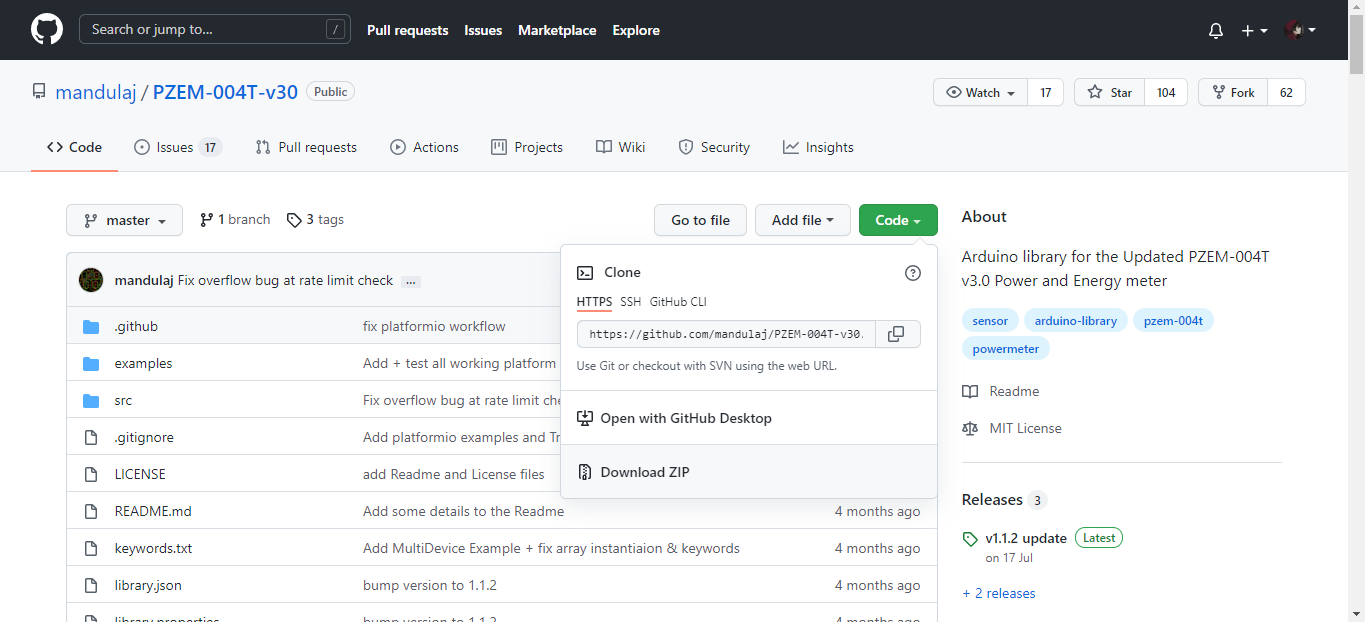








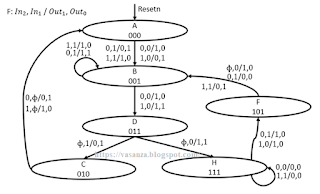
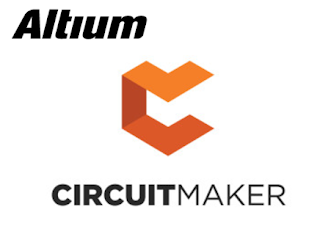



Comentarios
Publicar un comentario